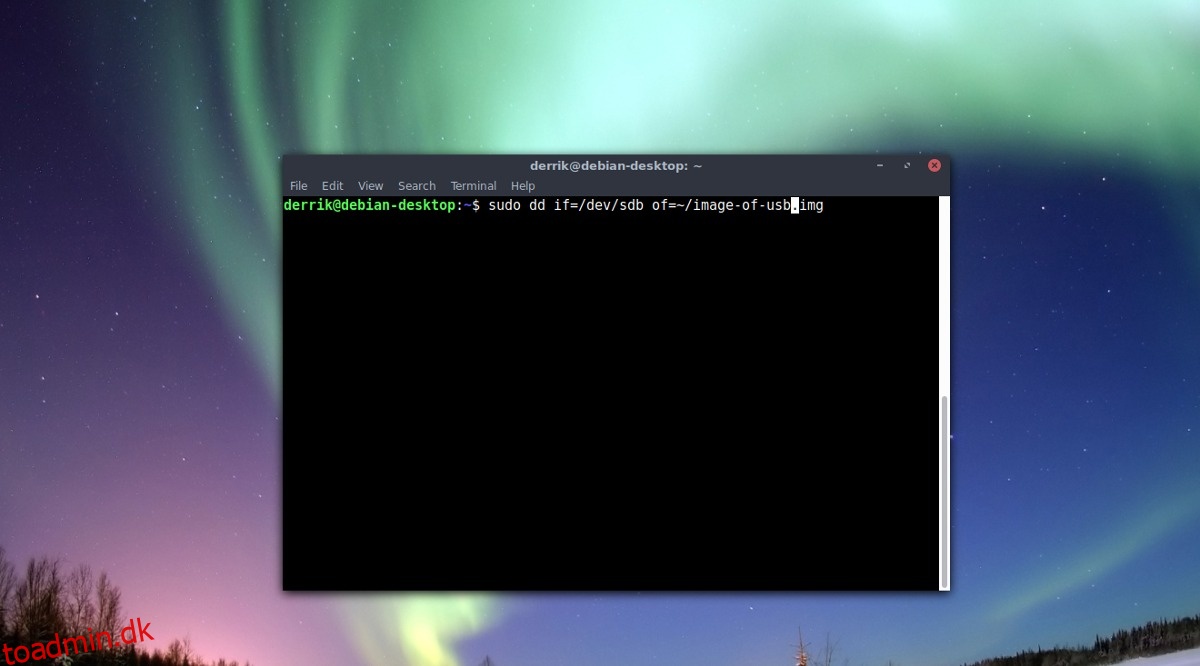Sikkerhedskopiering af bærbare ting som SD-kort og USB-flashdrev på Linux er nemmere end det lyder, og det kan ske lige fra terminalen ved at bruge DD-kopierings- og konverterværktøjet. DD er virkelig alsidig, og med det kan brugere kopiere store mængder data fra et sted til et andet. Det er tilstrækkeligt at sige; DD-værktøjet har mange anvendelsesmuligheder. En af dens bedste anvendelser er at sikkerhedskopiere datalagring. På wdzwdz tidligere har vi brugt denne metode til at lave kopier af harddiske. Det kan også bruges til at sikkerhedskopiere SD-kort og flashdrev. Sådan fungerer det.
SPOILER ALERT: Rul ned og se videotutorialen i slutningen af denne artikel.
Indholdsfortegnelse
Sikkerhedskopier SD-kort og flashdrev
For at starte skal du åbne et terminalvindue og tilslutte det SD-kort/USB, du prøver at sikkerhedskopiere. Brug kommandoen lsblk til at udskrive alle tilgængelige enheder på systemet.
Husk, at SD-kort ikke følger den generiske /dev/sdX-struktur, især hvis du bruger en indbygget hukommelseskortlæser. I stedet skal du se /dev/mmcblk, efterfulgt af partitionsoplysninger.
Bemærk: Sikkerhedskopiering af en USB bør følge det traditionelle /dev/sdX navngivningsskema.
Dit SD-kort vises muligvis ikke som /dev/mmcblk (eller lignende), hvis du bruger en USB-adapter. Enhedens etiketnavn afhænger helt af, hvordan SD-kortadapteren fungerer med Linux. Det er bedst at læse din adapters manual.
Når du har fundet ud af etiketten, skal du finde ud af præcis, hvordan du forsøger at sikkerhedskopiere. Vælg den metode nedenfor, der passer til din brugssituation.
Sikkerhedskopiering af billedfil
Den første metode til backup med DD er at bruge den til at gemme alt til en simpel billedfil. For at gøre dette skal du indtaste følgende kommando. Husk, at billedbehandlingsprocessen vil tage lang tid, især hvis du har et stort SD-kort eller USB-stick.
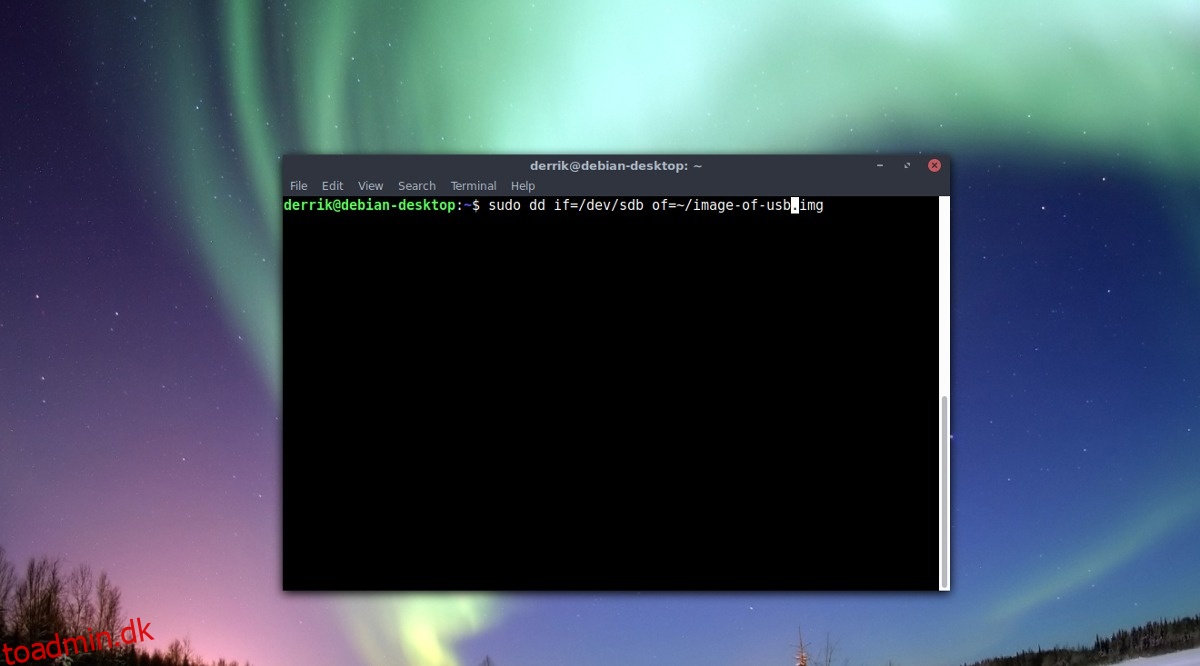
USB-flashdrev
sudo dd if=/dev/sdX of=~/image-of-usb.img
Kørsel af denne kommando vil du tage en komplet kopi af USB-drevet og gemme det i en fil med navnet image-of-usb.img. Tag denne billedfil og sikkerhedskopier den et sikkert sted. Hvis du ønsker øget sikkerhed, skal du følge nedenstående trin for at kryptere den med GnuPG.
gpg -c image-of-usb.img
Outputtet fra GnuPG skal være image-of-usb.img.gpg.
Når krypteringsprocessen er fuldført, skal du slette den originale fil og beholde den krypterede.
rm image-of-usb.img
Udtræk billedet fra den krypterede fil til enhver tid med:
gpg image-of-usb.img.gpg
SD-kort
Bemærk: 0 betyder SD 1.
sudo dd if=/dev/mmcblk0 of=~/image-of-sd-card.img
Hvis du kører denne DD-kommando, tages et øjebliksbillede af dit SD-kort og gemme det i en fil på dit filsystem mærket image-of-sd-card.img. Du vil være i stand til at flytte dette arkivbillede, uploade det til Dropbox, Google Drive, en hjemmeserver osv. Husk, at dette arkiv ikke er sikkert, og følsomme data kan nemt tilgås, hvis nogen får fingrene i det. Derfor anbefaler vi, at du også krypterer din SD-sikkerhedskopi med GnuPG.
For at kryptere skal du køre denne kommando:
gpg -c image-of-sd-card.img
Kryptering skal udsende en fil med etiketten image-of-sd-card.img.gpg
Du bør fjerne den originale kildefil, når krypteringen er færdig.
rm image-of-sd-card.img
For at udtrække det krypterede arkiv skal du køre gpg igen uden -c.
gpg image-of-sd-card.img.gpg
Dublerede USB- og SD-kort
Hvis du hellere vil oprette en kopi af SD-kortet i stedet for at sikkerhedskopiere alt til et billede, skal du følge disse instruktioner. Det første trin er at tilslutte både den SD/USB, du vil sikkerhedskopiere, såvel som den anden SD/USB, du vil bruge som modtager af duplikeringen. Brug derefter lsblk-kommandoen til at liste enhederne. Find alle enhedsetiketterne og noter dem.
For at duplikere SD-kort 1 til SD-kort 2, skal jeg for eksempel bruge /dev/mmcblk0 og /dev/mmcblk1. Endnu en gang, se lsblk –hjælp, hvis det er nødvendigt.
Når du har fundet ud af de rigtige etiketter, skal du følge instruktionerne nedenfor.
USB-flashdrev
Kommandoen, vi brugte tidligere til at gemme en USB til et billede, kan fungere i denne situation. Det eneste, der ændrer sig, er “of=”-aspektet af kommandoen. I stedet for at have det output til of=~/image-of-usb.img, vil vi have det output til det andet USB-flashdrev.
I dette eksempel er USB-flashdrev #1 /dev/sdc og USB-flashdrev #2 er /dev/sdd. Dine kan afvige.
sudo dd if=/dev/sdc of=/dev/sdd
Når DD er færdig, skal alle data fra drev #1 være til stede på drev #2!
SD-kort
Ligesom USB-sektionen vil DD tage dataene fra SD-kort #1, duplikere dem og placere dem på SD-kort #2. Skriv denne kommando i terminalen for at starte duplikeringsprocessen. I dette eksempel vil SD-kort #1 være /dev/mmcblk0 og #2 vil være /dev/mmcblk1.
sudo dd if=/dev/mmcblk0 of=/dev/mmcblk1
Du ved, at processen er færdig, når terminalen kan acceptere tekst fra tastaturet igen.
Gendannelse af sikkerhedskopier
Den hurtigste måde at gendanne et DD-sikkerhedskopibillede til et SD-kort eller USB-flashdrev er blot at flashe det med Etcher-værktøjet. At bruge dette værktøj til at gendanne data kan lyde lidt underligt, da Etcher primært er til at brænde OS-billeder, men det fungerer meget godt!
Start med at downloade den seneste version af Etcher flash værktøj til Linux skal du åbne det og indsætte dit USB-flashdrev eller SD-kort.
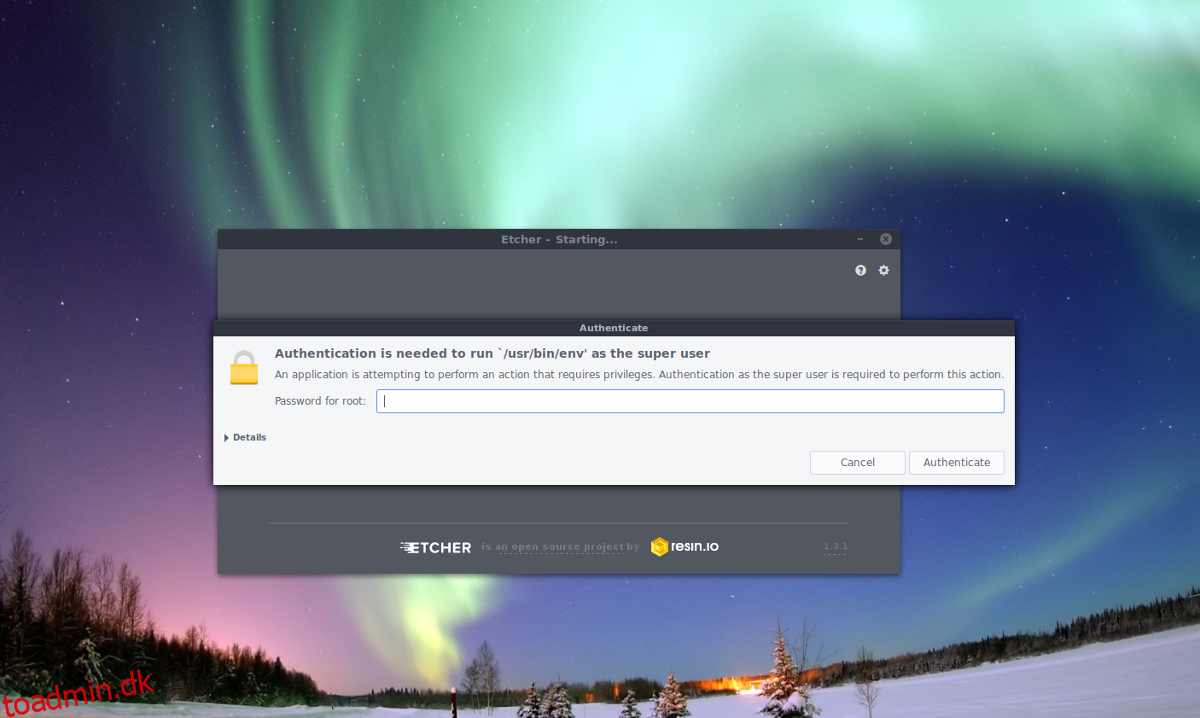
Inde i Etcher-programmet skal du klikke på “Vælg billede” for at åbne billedvalgsvinduet. I dette vindue skal du søge efter image-of-sd-card.img eller image-of-usb.img og vælge det. Når billedet er indlæst, klik på “Flash” og lad gendannelsen begynde!
Når Etcher viser slutskærmsvinduet, bør dine data være på enheden.